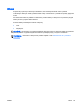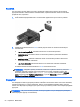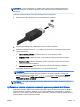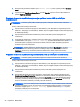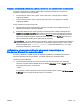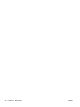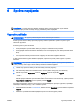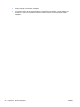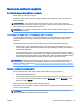User Guide - Windows 8.1
1. Na domovskej obrazovke napíšte výraz ovládací panel a potom vyberte položku Ovládací
panel.
2. Vyberte položku Systém a zabezpečenie, položku Systém a potom v ľavom stĺpci kliknite na
položku Správca zariadení.
Pripojenie obrazoviek k počítačom vybaveným grafickou kartou AMD (s voliteľným
rozbočovačom)
POZNÁMKA: S radičom grafiky AMD môžete pripojiť až 3 externých zobrazovacích zariadení.
Postup nastavenia viacerých obrazoviek:
1. Pripojte externý rozbočovač (kupuje sa samostatne) k portu DisplayPort na počítači pomocou
kábla DP – DP (kupuje sa samostatne). Zaistite, aby bol napájací adaptér rozbočovača pripojený
do elektrickej zásuvky.
2. Pripojte externé zobrazovacie zariadenia k portom VGA alebo portom DisplayPort na
rozbočovači.
3. Ak potrebujte podrobnosti o nastavení viacerých obrazoviek, z domovskej obrazovky napíšte do
vyhľadávacieho poľa výraz rozlíšenie obrazovky, prípadne stlačte klávesovú skratku fn+f4.
Ak nevidíte jednu z pripojených obrazoviek, zaistite, aby bolo každé zariadenie pripojené k
správnemu portu na rozbočovači.
POZNÁMKA: Medzi voľbami pre viaceré obrazovky je možnosť Duplikovať, čo je režim
zrkadlového obrazu obrazovky počítača na všetkých zapnutých obrazovkách a možnosť
Rozšírená, pri ktorom je obrazovka počítača roztiahnutá na všetky zapnuté obrazovky.
Pripojenie obrazoviek k počítačom s grafickou kartou Intel (s voliteľným rozbočovačom)
POZNÁMKA: S radičom grafiky Intel môžete pripojiť až 3 externé zobrazovacie zariadenia.
Postup nastavenia viacerých obrazoviek:
1. Pripojte externý rozbočovač (kupuje sa samostatne) k portu DisplayPort na počítači pomocou
kábla DP – DP (kupuje sa samostatne). Zaistite, aby bol napájací adaptér rozbočovača pripojený
do elektrickej zásuvky.
2. Pripojte externé zobrazovacie zariadenia k portom VGA alebo portom DisplayPort na
rozbočovači.
3. Keď systém Windows zistí monitor pripojený k rozbočovaču DP, zobrazí sa dialógové okno
Oznámenie topológie DisplayPort . Kliknutím na príslušné možnosti nakonfigurujte obrazovky.
Medzi voľbami pre viaceré obrazovky je možnosť Duplikovať, čo je režim zrkadlového obrazu
obrazovky počítača na všetkých zapnutých obrazovkách a možnosť Rozšírená, pri ktorom je
obraz na obrazovke roztiahnutý na všetky zapnuté obrazovky.
POZNÁMKA: Ak sa toto dialógové okno nezobrazí, zaistite, aby bolo každé externé zariadenie
pripojené k správnemu portu na rozbočovači. Ak potrebujete ďalšie informácie, na domovskej
obrazovke napíšte výraz rozlíšenie obrazovky, prípadne stlačte klávesy fn+f4 a potom
postupujte podľa pokynov na obrazovke.
52 Kapitola 5 Multimédiá SKWW